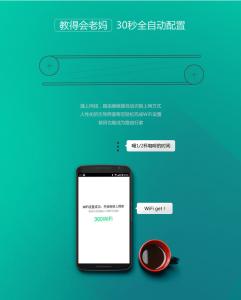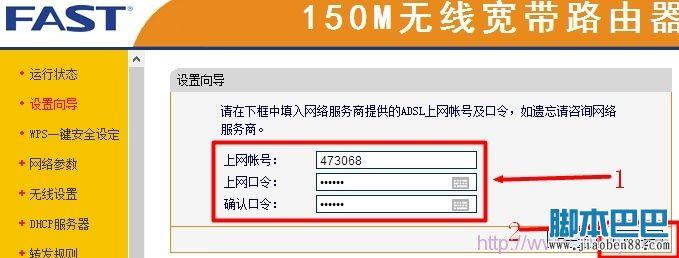一台新购买或者恢复出厂设置后的D-Link DIR809无线路由器,要连接Internet上网,需要经过以下设置步骤,本文小编主要介绍D-Link DIR809无线路由器的上网设置方法!
D-Link DIR809无线路由器的上网设置方法
1、输入IP地址
打开电脑上的浏览器,在地址栏中输入:192.168.0.1 然后按下键盘上的Enter(回车)键
在浏览器中输入:192.168.0.1

2、登录到设置界面
在弹出的界面中,“用户名”输入:admin,“密码”为空,不用填写,点击“登录”。
DIR809路由器的登录界面
3、设置上网
在“以太网连接类型”选项下有:PPPoE、动态IP、静态IP 3个选项;这里的“以太网连接类型”是根据用户办理的宽带业务类型来决定的,下面进行详细介绍说明。
(1)、“PPPoE”
如果办理宽带宽带业务后,宽带运营商提供了 宽带账号、宽带密码给你,并且在未使用路由器的时候,电脑上需要用“宽带连接”(或者类似的拨号程序),填写宽带账号、密码进行拨号上网。
这时候在设置DIR809路由器上网时,“宽带连接类型”就应该选择:PPPoE——>然后填写宽带运营商提供的宽带账号、宽带密码——>设置“2.4GHz带宽”的无线网络名称、无线密码——>设置“5GHz带宽”的无线网络名称、无线密码点击——>“连接”。
DIR809路由器上,设置PPPoE拨号上网
(2)、“动态IP”
在没有用路由器的情况下,把宽带网线连接到电脑就能上网。说明你的宽带类型就是:动态IP。
这时候在设置DIR809路由器上网时,“宽带连接类型”就应该选择:动态IP——>设置“2.4GHz带宽”的无线网络名称、无线密码——>设置“5GHz带宽”的无线网络名称、无线密码点击——>“连接”。
DIR809路由器上,设置动态IP上网
(3)、“静态IP”
如果办理宽带业务后,宽带运营商给你提供了一个静态IP地址、子网掩码、网关、DNS地址;并且在未使用路由器时,需要在电脑本地连接(以太网)中,填写这些IP地址信息,然后电脑就能上网。
这时候在设置DIR809路由器上网时,“宽带连接类型”就应该选择:静态IP——>然后填写宽带运营商提供的IP地址、子网掩码、网关和DNS服务器地址——>设置“2.4GHz带宽”的无线网络名称、无线密码——>设置“5GHz带宽”的无线网络称、无线密码点击——>“连接”。
DIR809路由器上,设置静态IP上网
4、这时候会显示“路由器会自动连接到Internet, 请稍后”。
DIR809路由器会显示 正在连接到Internet
5、点击“完成设置”
DIR809上网设置完成!
 爱华网
爱华网